La musica è un modo fantastico per ravvivare qualsiasi video. Crea un'atmosfera e può introdurre dinamiche anche in filmati B-roll noiosi.
Inoltre, la musica è lo strumento perfetto per creare coerenza tra clip registrate in momenti diversi e in luoghi diversi.
In breve, la musica è il collante, che unisce tutti i tuoi filmati, indipendentemente dal fatto che tu stia realizzando un video musicale, un video aziendale, un video narrativo o un breve video per Instagram.
Ma sapere come modificare un video in musica e ottenere anche un buon risultato è qualcosa che richiede tempo e pratica.
Ad esempio, modifichi al ritmo o al ritmo della musica?
Ecco 6 suggerimenti, suddivisi in due video separati, che renderanno l'editing di video in musica più semplice ed efficiente.
Qui link a tutti i 6 suggerimenti menzionati in questo articolo:
- Suggerimento 1: Scopri come analizzare una forma d'onda
- Suggerimento 2: Non aver paura di contare (e cantare) insieme alla musica
- Suggerimento 3: Suddividi la struttura del brano nei suoi elementi costitutivi di base
- Suggerimento 4: Usa la struttura del brano per strutturare il montaggio del tuo video e raccontare la tua storia
- Suggerimento 5: Usa le suddivisioni ritmiche per creare un montaggio video più dinamico
- Suggerimento 6 (video separato): Automatizza la sequenza utilizzando i marcatori:il modo più veloce per sincronizzare video con musica, noto anche come modifica al ritmo
Analizzerò questi suggerimenti in dettaglio nell'articolo di seguito.
1. Scopri come leggere una forma d'onda
Saper leggere una forma d'onda è importante durante la modifica di video in generale, e ancora di più se stai modificando il tuo video con la musica.
Questo vale per le riprese aziendali con musica di sottofondo royalty-free e per i video musicali.
Quello che fondamentalmente vuoi fare è individuare il picco di attacco di ogni suono che vuoi usare come base per la tua modifica. Così:
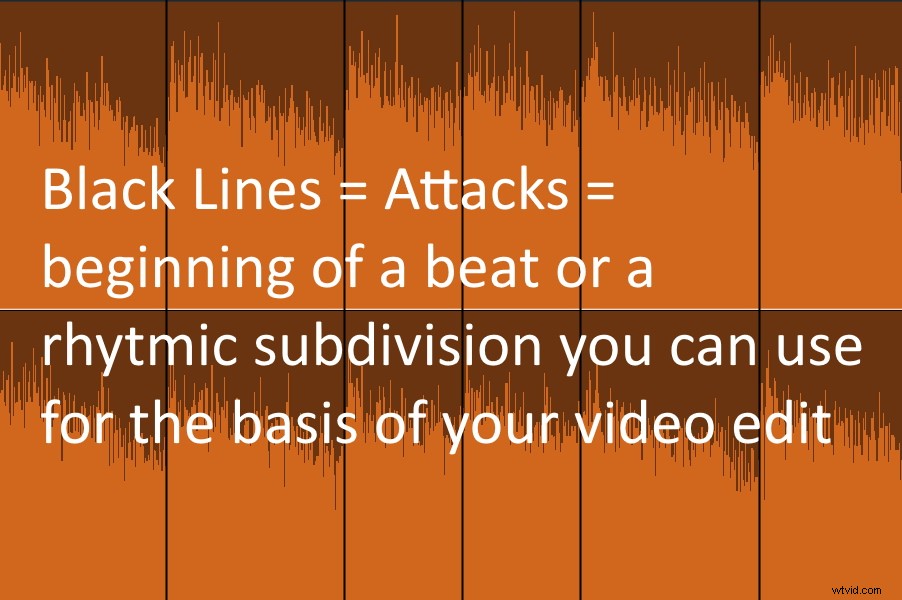
Quando hai dimestichezza con la lettura delle forme d'onda, dai un'occhiata al video suggerimento 6 su come aggiungere rapidamente indicatori di battuta per la modifica del video.
2. Non aver paura di contare (e cantare) insieme alla musica
Su tracce fortemente compresse può essere difficile vedere effettivamente i picchi di attacco per ogni battuta e suddivisione ritmica di una canzone.
Il secondo consiglio è di esercitarti a contare i battiti da solo .
All'inizio puoi contare i battiti 1, 2, 3, 4 per ottenere la battuta di base.
Ciò è particolarmente utile se non c'è una cassa o un rullante su cui puoi tagliare, che è facilmente visibile nella forma d'onda. È anche utile se ci sono molte suddivisioni sincopate.
Se vuoi passare alla suddivisione ritmica di una canzone, puoi iniziare a contare 1/8 note, 1/16 note o anche terzine di 1/8 note (se presenti).
Puoi contare 1/8 note come 1 &, 2 &, 3 &, 4 & .
Puoi contare 1/16 di note come 1 e &a , 2 e &a , 3 e&a, 4 e&a .
Puoi contare terzine da 1/8 di nota come 1 trip let , 2 viaggio , 3 viaggio , 4 viaggio in partenza o 1 e e , 2 e e , 3 e e , 4 e e .
Questa è un'ottima tecnica per identificare ad es. un aumento di 1/16 di nota in una traccia, che è fortemente compressa.
3. Scomponi la struttura del brano nei suoi elementi costitutivi di base
Il terzo suggerimento è di scomporre la canzone nelle sue componenti di base o elementi costitutivi, ovvero identificare le parti fondamentali delle canzoni come l'introduzione, la strofa, il ponte, il ritornello, la ripartizione e l'outro.
Non tutte le canzoni hanno tutte queste parti, ma di solito ne troverai alcune.
Suddividere il brano nella struttura di base e fare alcuni tagli ti offre una rapida panoramica delle differenze dinamiche nel brano, che ti aiuteranno ulteriormente durante la modifica del video.
4. Usa la struttura del brano per strutturare il tuo montaggio video e raccontare la tua storia
Inerente alla maggior parte dei brani musicali è una storia. Non sto parlando del testo qui, ma degli alti e dei bassi dinamici, come le differenze nella dinamica tra una strofa e un ritornello.
In questo modo, la musica non si discosta molto da un film narrativo.
Come un film narrativo che segue il modello hollywoodiano seguirà una struttura (teaser -> elaborazione -> punto di non ritorno -> escalation del conflitto -> climax -> risoluzione), una tipica canzone pop seguirà una struttura simile.
Una struttura popolare di una canzone pop è Intro – Verse – Bridge – Chorus – Verse 2 – Bridge – Chorus – Breakdown – Chorus – Chorus – Outro.
In genere l'introduzione e la prima strofa saranno dolci, quindi arriverai al ponte dove la dinamica continuerà a crescere fino al primo ritornello, che è il primo picco dinamico della canzone.
Puoi utilizzare queste strutture di base dei brani come base per l'editing video. Ad esempio, potresti voler iniziare con alcune riprese tranquille per impostare la scena, quindi passare lentamente a modifiche più rapide mentre l'energia del brano inizia ad accumularsi.
Dipende totalmente da cosa vuoi ottenere ovviamente. Alcuni video (e canzoni) richiedono un montaggio più aggressivo fin dall'inizio.
Questo si rispecchia nella musica pop, dove ottieni il ritornello e il ritornello proprio all'inizio di una canzone.
Sia nella musica popolare che nei video per YouTube, Instagram o pubblicità, questo è perché vuoi agganciare l'ascoltatore/spettatore fin dall'inizio.
L'idea di base, però, qui rimane la stessa. Se vuoi modificare un video per YouTube, che utilizza un montaggio veloce fin dall'inizio, scegli una canzone, che abbia un'introduzione energica con il ritornello e collegala in primo piano.
5. Usa le suddivisioni ritmiche per creare un montaggio video più dinamico
Se tagli solo tra due clip video sul primo battito di una barra, il tuo video risulterà noioso e prevedibile.
Invece, prova a utilizzare le suddivisioni ritmiche come accordi sincopati o percussioni come base per le tue modifiche.
Un taglio deciso sull'aumento di note da 1/16 appena prima del primo battere della battuta successiva sarà molto più interessante per la vista che se si taglia semplicemente sul battere stesso.
In modo simile puoi sorprendere lo spettatore saltando il primo battere e tagliando il secondo battere di una misura.
Inoltre, prova ad abbinare una mossa così sorprendente con qualcosa di un impatto dinamico nelle tue riprese video, come fare un tuffo in picchiata su una pista da sci, cadere da una tavola da surf, fare un grande tuffo in una piscina o far entrare una palla da basket nel canestro .
6. Automatizza la sequenza utilizzando i marcatori:il modo più veloce per sincronizzare video con musica
Automate To Sequence è una tecnica in cui sfrutti l'automazione dei marcatori all'interno del tuo software di editing preferito.
Quando automatizzi la sequenza, stai essenzialmente toccando il ritmo (o fuori tempo) della musica sulla tastiera e allo stesso tempo posizionando i marcatori per posizionare rapidamente le riprese video in seguito.
Se preferisci leggere solo i passaggi, eccoli qui (ci sono spiegazioni più approfondite e suggerimenti e trucchi nel video):
- Imposta un nuovo progetto, crea una sequenza con le tue impostazioni preferite (frequenza fotogrammi, proporzioni, ecc.) e trascina la musica su una traccia audio.
- Scorri il filmato nella cartella del progetto e imposta i punti di attacco (premi la "i" sulla tastiera) per tutti i clip che desideri applicare alla timeline.
- Premi play e aggiungi marcatori (premendo "m" sulla tastiera) alle battute, alle battute e alle note da sedicesimi del brano a tuo piacimento, mentre ascolti il brano.
- Al termine, assicurati che tutti i marcatori siano selezionati.
- Seleziona le clip che desideri automatizzare nella sequenza nella cartella del progetto premendo MAIUSC o ctrl.
- Premi "Automatizza in sequenza" sotto Clip o premendo il pulsante nell'angolo in basso a destra appena sotto la cartella del progetto
- Configura le impostazioni preferite nella finestra pop-up. Utilizza "Ordine di selezione" in "Ordinazione" e "In corrispondenza di indicatori non numerati" in "Posizionamento"
- Premi "OK"
Conclusione
Ecco i miei sei semplici consigli per iniziare a modificare i video al ritmo (e fuori tempo) della musica. Spero che queste idee ti siano utili.
Ho cercato di mantenerlo il più semplice possibile, in modo da poter applicare queste tecniche a molti tipi diversi di video e canzoni. Ecco perché mi sono anche limitato a usare solo hard cut nei video.
Naturalmente, puoi impazzire con tutti i tipi di transizioni fantasiose come zoom rotanti, pan swish, bruciature di colore, effetti glitch e così via.
Ma spesso è meglio usare questi effetti più fantasiosi più avanti nella fase di editing, quando hai tutto il tuo filmato di base e la struttura generale del tuo video giù. E usare la musica è un ottimo strumento per aiutarti a fare proprio questo.
Sentiti libero di condividere qualsiasi tuo lavoro, se hai trovato utile una di queste tecniche.
Inoltre, se hai commenti o idee? Per favore fatemelo sapere nella sezione commenti qui sotto.
